Helyi nyomtató telepítése vagy hozzáadása a Windows 10 rendszerben
Vegyes Cikkek / / August 05, 2021
A nyomtató telepítése a Windows 10 operációs rendszeren futó személyi számítógépére nem sok feladat, ha csak tudja, hogyan kell pontosan tovább menni. Különféle módon lehet nyomtatót telepíteni vagy hozzáadni a személyi számítógépéhez. Az egyik egy vezeték nélküli, hálózati vagy Bluetooth nyomtató telepítése, a másik pedig egy nyomtató telepítése USB-n keresztül. Ez utóbbi, amelyet "helyi nyomtató" telepítésének vagy hozzáadásának is neveznek, a cikk középpontjában áll.
Minden további nélkül megnézzük, hogyan lehet helyi nyomtatót telepíteni vagy hozzáadni a Windows 10 telepítéséhez.

A nyomtató fizikai csatlakoztatása a Windows 10 számítógéphez
Legtöbbször azt kell tennie, hogy USB-n keresztül csatlakoztatja a nyomtatót személyi számítógépéhez. Ha a nyomtató ki van kapcsolva, csatlakoztassa az USB-kábelt a számítógéphez a rendelkezésre álló USB-portok bármelyikén keresztül. Ezután kapcsolja be a nyomtatót. Ennyit kell tennie a nyomtatón.
A folyamat befejezése a számítógépen
Most beszéljünk arról, hogy mit kell tennie a számítógépen a folyamat befejezéséhez:
- Indítsa el a Start menüt a Windows billentyű lenyomásával, majd kattintson a Beállítások ikonra a képernyő bal alsó sarkában.
- A beállítási ablakban keresse meg az „Eszközök” elemet, és keresse meg a „Nyomtatók és szkennerek” elemet.
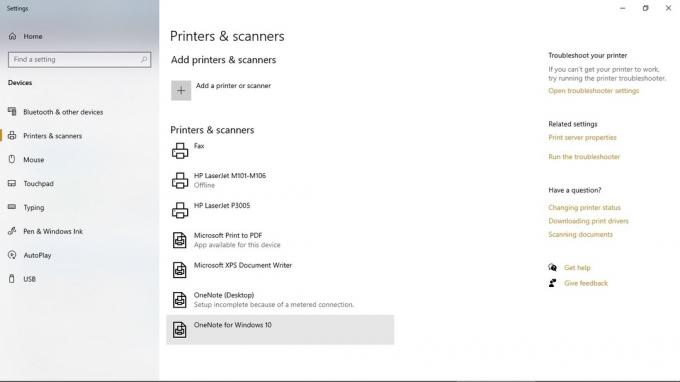
- Válassza a „Nyomtató vagy szkenner hozzáadása” opciót, és várjon egy ideig, mire a közelben elérhető nyomtatók megjelennek, beleértve az USB-n keresztül a számítógéphez csatlakoztatott nyomtatókat is.
- Válassza ki a listából azt az eszközt, amelyet USB-n keresztül csatlakoztatott a számítógépéhez, majd kattintson az „Eszköz hozzáadása” gombra. Ez automatikusan összeköti a számítógépet a nyomtatóval, és folytathatja a dokumentumok nyomtatását a számítógépéről az adott nyomtatón keresztül.
Ez olyan egyszerű, mint egy helyi nyomtató telepítése vagy hozzáadása a Windows 10 rendszerben. Vegye figyelembe, hogy a dolgok könnyebbé és gyorsabbá tételéhez bármikor, amikor nyomtatni szeretne, beállíthat egy választott nyomtatót alapértelmezett nyomtatónak. Csak annyit kell tennie, hogy rákattint a nyomtatóra a „Nyomtatók és szkennerek” listában, válassza a „kezelés”, majd a „Beállítás alapértelmezettként” lehetőséget.



